O SnapChat é um app para enviar fotos e vídeos, que ficam visíveis por no máximo 10 segundos. Depois disto, as mídias desaparecem. Mas para quem gosta de guardar tudo no smartphone, aplicativos como “SnapCapture for Snapchat”, para Android, e o “Snap Save for Snapchat”, do iOS, cumprem o serviço. Aprenda como capturar os arquivos neste tutorial preparado pelo TechTudo!
Problemas para utilizar o SnapChat? Faça uma pergunta no Fórum do TechTudo!
Passo 1. Abra o aplicativo e escreva nas caixas de texto, exibidas na tela, o nome de "login" e a "senha" de sua conta no SnapChat. Para conectar toque em "Sign in";
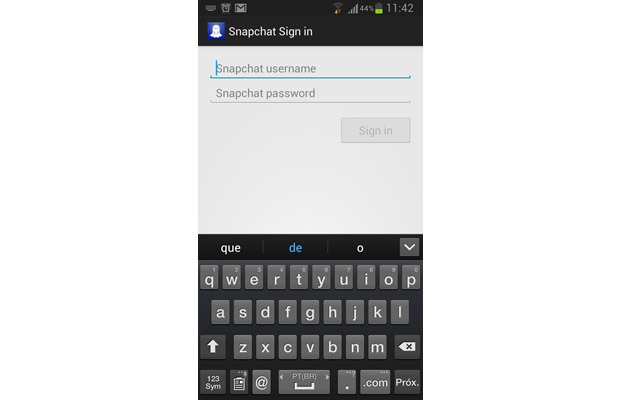
Tela para digitar o login e a senha de sua conta do SnapChat (Foto: Reprodução/Daniel Ribeiro)
Passo 2. Após isto, no “SnapCapture for Snapchat”, você receberá um aviso informando que toda vez que o app baixar as mídias, sua conta no SnapChat será desconectada, por causa do sistema de autenticação do aplicativo. Para continuar toque em "OK";
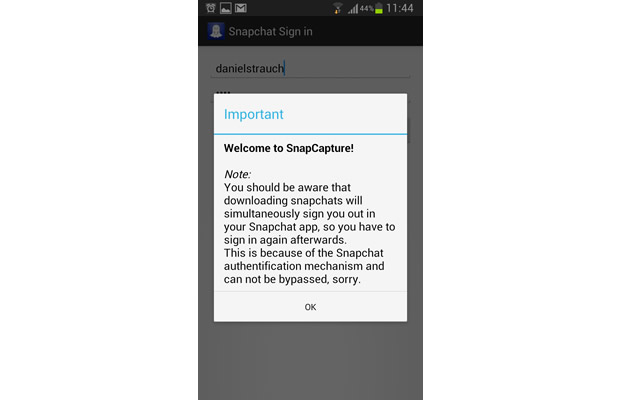
Após o login “SnapCapture for Snapchat”, um aviso informará que a conexão com o Snapchat será interrompida quando houver um download (Foto: Reprodução/Daniel Ribeiro)
Passo 3. Na tela principal do aplicativo, tanto para Android quanto para iOS, será exibida uma lista com as fotos e vídeos baixados;
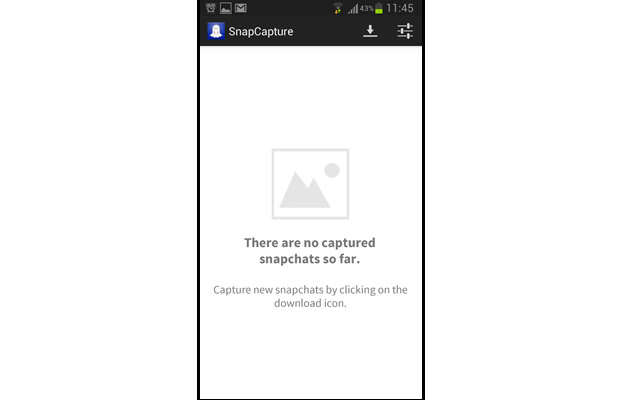
Tela principal dos dois apps mostra a lista de fotos capturadas (Foto: Reprodução/Daniel Ribeiro)
Passo 4. No entanto, os dois apps (para Android ou iOS) só realizarão o download das imagens que ainda não foram visualizadas por você no SnapChat, indicadas pelo símbolo de um pacote fechado (indicado na imagem);

Ambos apps só baixarão as imagens que não foram visualizadas pelo usuário no Snapchat, indicadas por um pacote vermelho (Foto: Reprodução/Daniel Ribeiro)
Passo 5. O “Snap Save for Snapchat” (iOS) baixará as fotos e vídeos automaticamente, mas no “SnapCapture for Snapchat” (Android) é preciso clicar no botão com um símbolo de "seta" para realizar o download;

Enquanto o app para iOS baixa as fotos automaticamente, o “SnapCapture for Snapchat” realizará o download após o usuário pressionar o botão indicado (Foto: Reprodução/Daniel Ribeiro)
Passo 6. Para visualizar as imagens que você salvou, basta clicar sobre a miniatura de uma delas, na tela principal dos apps, e selecionar um aplicativo para abrir;
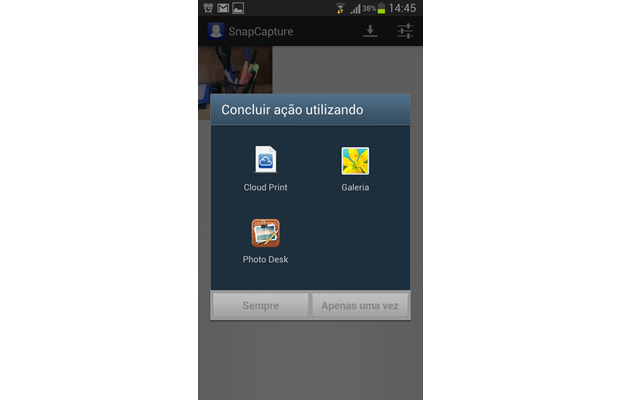
Clique sobre as imagens baixadas para visualizá-las (Foto: Reprodução/Daniel Ribeiro)
Até o próximo Melhor do Planeta
Fonte: http://www.techtudo.com.br/dicas-e-tutoriais/noticia/2013/09/como-salvar-uma-imagem-do-snapchat.html

Nenhum comentário:
Postar um comentário